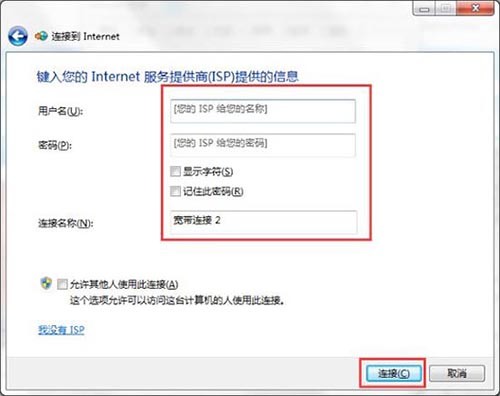通常我们win7电脑在使用的时候,都会自动连接网络,但是有些用户的电脑并不会,即使是接入网线,也不会自动连接,需要小伙伴们重新创建宽带连接才可以正常的时候,很多人都不知道应该如何创建新的宽带连接入口,针对这个问题,今日的win7教程就来和广大用户们分享具体的操作步骤,感兴趣的朋友欢迎来本站获取查看。
win7创建宽带连接操作方法
1、先打开开始菜单,选择【控制面板】,接着点击控制面板【网络和Internet】下方的【查看网络状态和任务】选项。
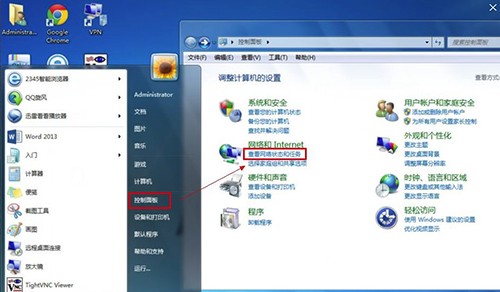
2、接着在打开的界面中点击【设置新的连接或网络】选项。
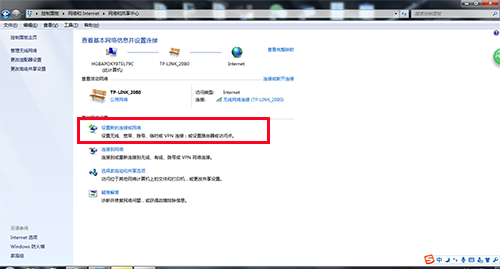
3、然后在弹出窗口中选择【连接到Internet】,再点击【下一步】。
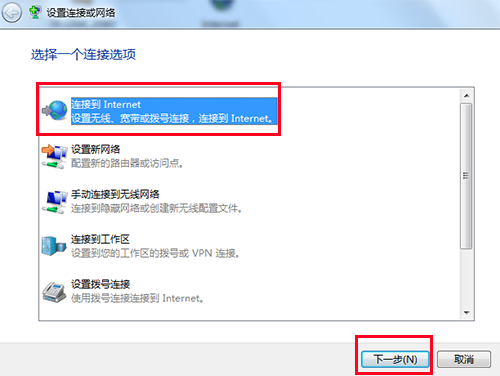
4、接下来在显示界面中点击【宽带(PPPOE)(R)】。
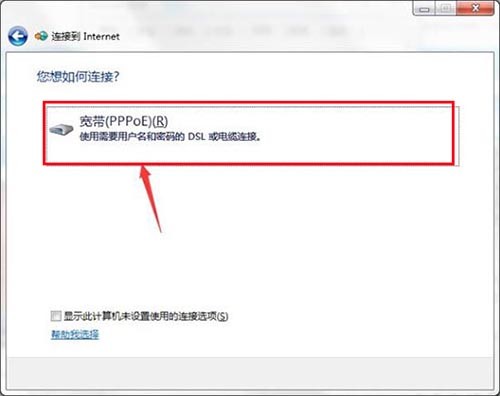
5、最后在打开的界面中输入宽带的用户名和密码,再点击【连接】按钮,等待网络连接即可。